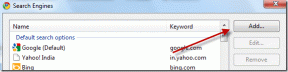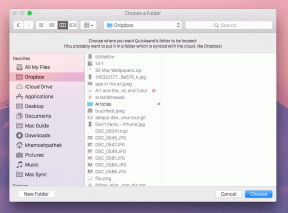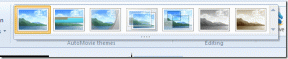7 најбољих начина да поправите везу која није приватна у Цхроме-у
Мисцелланеа / / March 11, 2022
Током година, Гоогле је уградио основне функције као што су Безбедно прегледање у Цхроме-у. У сличном настојању да вас заштити од нападача, Цхроме би вас такође могао прекинути у учитавању веб странице грешком „Ваша веза није приватна“. Ово се обично дешава када Цхроме не успе да створи ССЛ везу или не може да провери аутентичност ССЛ сертификата.
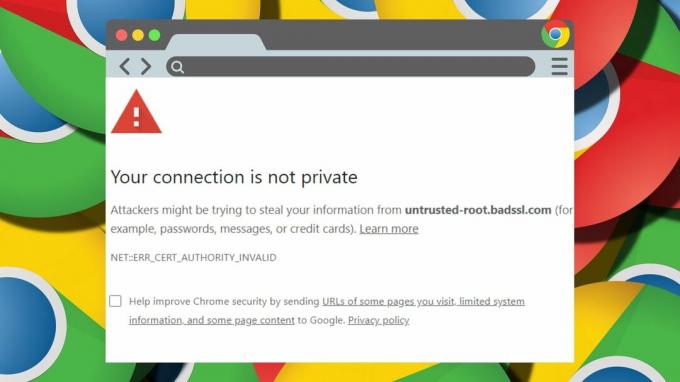
У сваком случају, грешка вас спречава да учитате веб страницу. Овај пост наводи решења за исправљање грешке „Ваша веза није приватна“ у Цхроме-у. Дакле, хајде да почнемо.
1. Пробајте анонимни режим
Можете почети тако што ћете користити Цхроме у инкогнито режим да претражујете без кеша претраживача, колачића или екстензија. Да бисте отворили прозор без архивирања у Цхроме-у, кликните на мени са три тачке и изаберите Нови прозор без архивирања.

Слично томе, такође можете да отворите веб страницу у другом прегледачу да бисте проверили да ли је проблем специфичан за Цхроме.
2. Пребаците се на другу мрежу
Ако користите Пубилц Ви-Фи у ресторану, тржном центру или аеродрому који ради на ХТТП протоколу уместо ХТТПС-а, Цхроме би вас могао прекинути грешком „Ваша веза није приватна“. Тхе
ХТТПС је сигурнији у поређењу са ХТТП-ом, а грешка је знак упозорења који указује на исто.Размислите о преласку на приватну мрежу и покушајте поново да учитате веб страницу.
3. Проверите датум и време на рачунару
Ако ваш рачунар приказује нетачан датум или време, то може спречити апликације и прегледаче да се повежу са сервером. Пошто ССЛ сертификати важе само одређени период, подешавање вашег рачунара на тачан датум и време је важно за успостављање безбедне везе.
Виндовс
Корак 1: Притисните тастер Виндовс + И да бисте отворили Подешавања. Идите на картицу Време и језик и отворите подешавања датума и времена

Корак 2: Укључите прекидаче поред „Аутоматски подеси време“.

Мац
Корак 1: Кликните на индикатор времена на десној страни менија и изаберите Опен Дате & Тиме Преференцес.

Корак 2: У следећем прозору, у оквиру Датум и време, означите поље за потврду које гласи „Аутоматски подеси датум и време“. Затим користите падајући мени да бисте изабрали сервер времена.
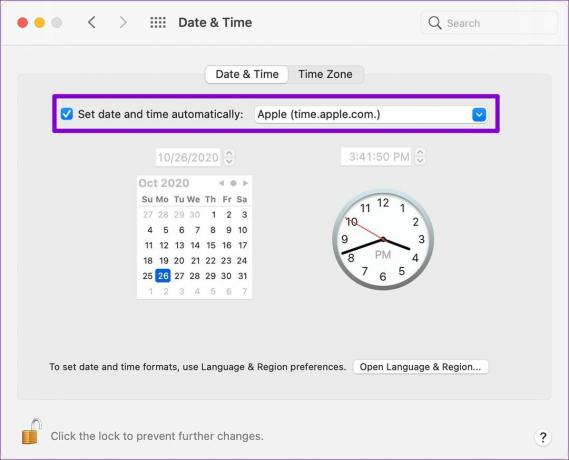
4. Обришите кеш меморију и колачиће
Ако се и даље суочавате са грешком упркос промени мреже и верификацији сата на рачунару, онда Цхроме можда учитава кеширану верзију веб странице.
Да бисте били сигурни да Цхроме преузима нову копију веб страница, прво ћете морати обришите постојећу кеш меморију и колачиће из Цхроме-а. Ево како.
Корак 1: Притисните Цтрл + Схифт + Делете на Виндовс-у (или Цмд + Схифт + Делете на Мац-у) да бисте покренули јасан панел за прегледање.
Корак 2: Изаберите Све време у одељку Временски опсег и означите поља за потврду која гласе „Колачићи и други подаци о сајтовима“ и „Кеширане слике и датотека“.
Затим притисните Обриши податке.
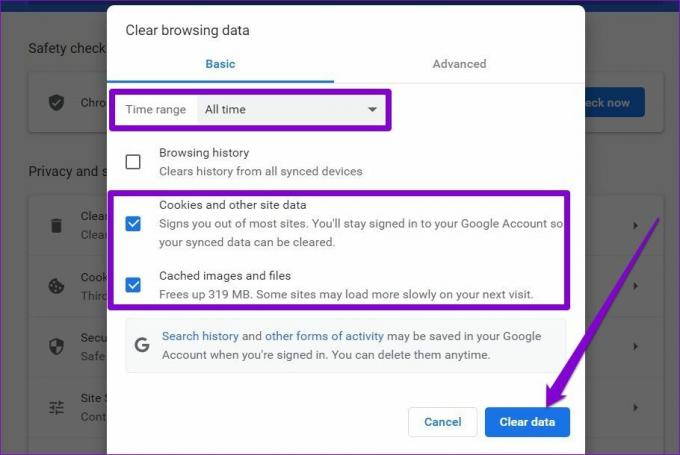
Поново покрените Цхроме и покушајте поново да учитате веб страницу.
5. Онемогућите антивирусни програм
Попут Цхроме-а, антивирусни програми на вашем рачунару такође активно скенирају ССЛ сертификате веб локација које посећујете да би заштитили ваше податке. Можете да копате по подешавањима свог антивирусног програма да бисте онемогућили ХТТПС скенирање или да тренутно искључите антивирусни програм да бисте превазишли грешку.
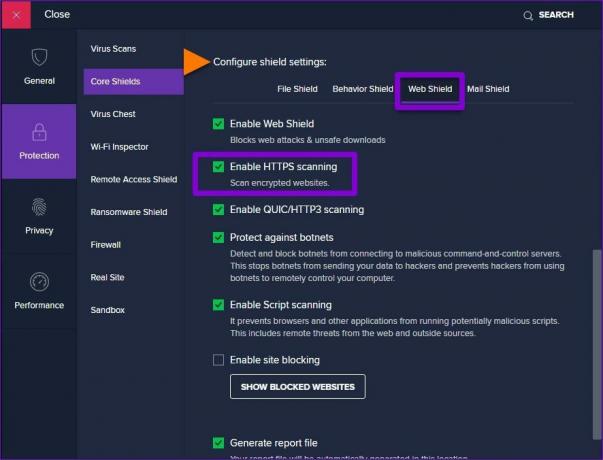
6. Онемогућите ВПН
Коришћење ВПН везе додаје ниво безбедности тако што преусмерава ваш саобраћај преко другог сервера и маскира ваше ИП адресе. Али са друге стране, ово такође отежава Цхроме-у да провери ССЛ сертификат, што доводи до грешака у приватности везе.
Онемогућите ВПН и поново учитајте веб страницу да видите да ли то решава грешку.
7. Промените ДНС подешавања
Још једна исправка која је функционисала за многе кориснике док је исправљала грешку „Ваша веза није приватна“ је конфигурисање Цхроме-а да користи сигуран ДНС. Можете и да покушате. Ево како.
Корак 1: Отворите Цхроме. Кликните на мени са три тачке у горњем десном углу да бисте отворили Подешавања.

Корак 2: Идите на картицу Безбедност и приватност са леве стране. Затим отворите Сигурносна подешавања.
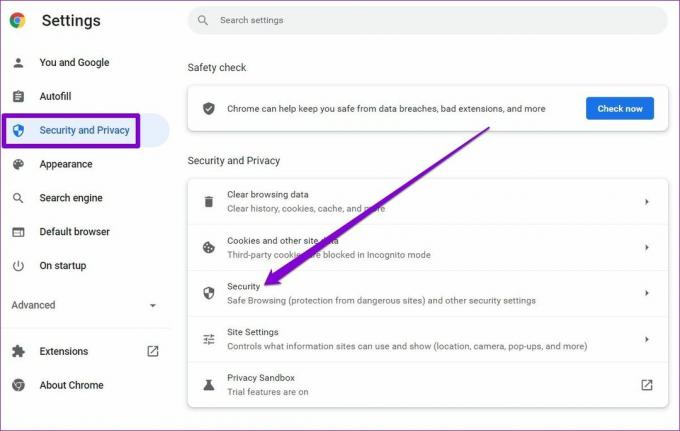
Корак 3: Померите се надоле до одељка Напредно и омогућите опцију „Користи сигуран ДНС“.

Поново покрените Цхроме још једном и покушајте да учитате веб страницу ако проблем постоји.
Повежите се безбедно
Уверени смо да вам је једно од горе наведених решења помогло да поправите грешку. У неким случајевима, Цхроме ће вам такође дати опцију да ипак наставите са веб локацијом. Док смо говорили само о Цхроме-у, сличне грешке би се могле појавити и у другим прегледачима као што је Едге и Фирефок. У таквим случајевима можете користити нека, ако не и сва, горња решења да бисте превазишли грешку.
Последњи пут ажурирано 3. марта 2022
Горњи чланак може садржати партнерске везе које помажу у подршци Гуидинг Тецх. Међутим, то не утиче на наш уреднички интегритет. Садржај остаје непристрасан и аутентичан.

Написао
Панкил је по занимању грађевински инжењер који је свој пут започео као писац у ЕОТО.тецх. Недавно се придружио Гуидинг Тецх-у као слободни писац да би покрио упутства, објашњења, водиче за куповину, савете и трикове за Андроид, иОС, Виндовс и Веб.